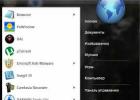Современные тенденции жизни диктуют новые правила, и теперь лучший помощник для большинства из нас – ноутбук. Поэтому очень важно выбрать для себя действительно качественное и подходящее по всем требованиям устройство.
В данной статье мы постараемся дать практические рекомендации относительно того, как выбрать себе достойного портативного друга. Не останутся без внимания основные характеристики ноутбуков, так как корректно выбрать ноутбук и при этом не учитывать параметры – практически невозможно.
Для удобства и быстрого перехода приведено краткое содержание:
Производитель ноутбука
Такая характеристика, как производитель ноутбука, не является превалирующей при выборе. Это вытекает из того, что практически все производители ноутбуков не имеют каких-либо отличительных характеристик относительно аппаратной части, так как используют идентичные продукты от известных производителей видеокарт, процессоров, жестких дисков и других комплектующих. Единственное, что остается за производителем – это организация хорошей системы охлаждения, качественная сборка, должный внешний вид устройства и очень небольшой список других мелочей. Поэтому можно смело выбирать из всех известных производителей: Apple, Sony, Lenovo, Asus, HP, Acer, Samsung, DELL и т.д. Относительно Apple и Sony – довольно спорный вопрос, так как они любители увеличить стоимость «за бренд», но и качество при этом соответствующее. Известным и надёжным грантом, является компания Asus, при чем с очень демократичными ценами на продукцию для массового потребителя.

Рекомендую перед выбором той или иной модели, ознакомиться с обзорами и отзывами пользователей, дабы не напороться на неудачную модель в плане охлаждения или качества сборки. Неудачные модели и даже линейки, проскальзывают у всех без исключения производителей.
Выбор ноутбука 2013. Аппаратные характеристики
При выборе ноутбука, аппаратные характеристики являются наиболее весомым и сложным фактором. Первым делом, необходимо отбросить все эстетические вкусы и сосредоточиться на внутренностях устройства, дабы отсеять все не подходящие модели.
Перед тем как оценивать аппаратные характеристики устройства, вам нужно дать четкий ответ на вопрос: для чего вам ноутбук. То есть дать ему оценку с точки зрения позиционирования. Можно устроить градацию ноутбуков по множеству параметров, но условно лучше выделить несколько основных по производительности:
- Начальный уровень производительности. Позиционируются для работы с текстом, просмотра видео, простеньких игр и других подобных видов задач. Главным их достоинством является невысокая цена;
- Средний уровень производительности. Такие ноутбуки уже могут выполнять более ресурсоемкие задачи, к вышеописанным задачам можно добавить возможность поиграть в большинство игр на средних настройках, возможность комфортной работы в некоторых графических пакетах, что в результате дает большую пригодность для замены домашнего ПК. Цена у них немного выше, нежели у ноутбуков начального уровня производительности, зато возможностей гораздо больше;
- Высокий уровень производительности. Сюда можно отнести дорогостоящие ноутбуки, которые могут показывать достаточно высокую производительность в требовательных играх и программах. Такие ноутбуки могут стать практически полноценной заменой домашнему ПК, но конечно же с рядом недостатков.
Итак, условную градацию мы завершили. Здесь важно уяснить тот факт, что ноутбуки начального уровня производительности окажутся для некоторых очень приемлемым вариантом, а для некоторых – даже ноутбуков среднего уровня будет недостаточно. Поэтому мы переходим непосредственно к аппаратным характеристикам, чтобы каждый мог смоделировать для себя необходимое устройство.
Выбираем процессор для ноутбука
Грамотный выбор процессора – это залог успеха. Мы не будем слишком сильно уходить в дебри конкретных моделей, а вкратце поговорим относительно основных серий.

Стоит отметить, что процессор в любой системе отвечает за вычислительную производительность, то есть в большей мере за работу программ направленных на это. Например, с более мощным процессором намного быстрее будет проходить распаковка файлов, конвертация видео, любые виды кодирования, работа практически всех видов программ (время обработки данных в них) зависит именно от процессора. Теперь относительно конкретных линеек от ведущих производителей AMD и Intel :
- Если вам нужен ноутбук для нетребовательных задач, то следует выбирать среди линеек Intel – процессоры Celeron, Pentium или на худой конец Atom. В ряде случаев можно обратить внимание на Intel Core i3 из тех, которые менее производительны и дешевле по цене. Если же процессор от AMD, то здесь смотрим на серии Trinity A4, AMD E, AMD C. В этом классе хорошо смотрится как продукция Intel, так и продукция AMD.
- Когда речь заходит о среднем классе ноутбуков, то здесь под наш взор из процессоров Intel попадают: опять же Intel Core i3 и часть не очень производительных Intel Core i5, приемлемых по цене. Из AMD: Trinty A6,A8 и в отдельных случаях A10. Phenom – не рекомендуется.
В этом классе рекомендуется присмотреться именно к процесcорам AMD Trinity, особенно в связке с видеокартой от AMD. Такие ноутбуки за приемлемую цену, дадут наилучшую производительность в этом классе. Так что, если вы хотите дешевый игровой ноутбук – AMD Trinity для вас. Но не стоит строить иллюзий по поводу этих процессоров: они покажут лучшую игровую производительность за свою цену, но не заоблачную и подойдут только для средних игр. - Постепенно мы добрались и до класса высокопроизводительных ноутбуков, здесь от Intel и AMD мы будем требовать самое лучшее. К сожалению, AMD в этом классе практически ничего не может противопоставить конкуренту (максимум это А10, и то он будет не совсем корректен здесь). Из серий Intel – это топовые Intel Core i5 и i7. Мощный игровой ноутбук на этих процессорах достаточно неоднозначная штука. Зачастую, лучше укомплектовать десктоп и купить средненький ноутбук. По цене выйдет не намного больше, но зато у вас будет и бешеная игровая производительность десктопа и хорошая портативность ноутбука.
Но если вы серьезно настроены на покупку игрового ноутбука и ждете от него достойной производительности, то тогда смотрите на модели от 1200$. При этом все должно быть сбалансировано, а главное здесь – мощная дискретная видеокарта.
Видеокарта для ноутбука – интегрированная или дискретная?
Чтобы выбрать видеокарту для ноутбука, нужно опять же отталкиваться от классов позиционирования. Если поставленные задачи для ноутбука будут не высокие по отношения к игровой производительности: простенькие игры, просмотр фильмов и прослушивание музыки, а также работа в простых программах (текстовые редакторы и т.д.), то вам вполне хватит интегрированной (встроенной в процессор) видеокарты. Поэтому для бюджетного и среднего класса, очень хороши ноутбуки на базе AMD Trinity. Процессоры AMD Trinity обладают самой мощной интегрированной графикой, именно по части интегрированных видеокарт им нету равных. В результате, в ценовом диапазоне до 600-700$, предпочтение лучше отдать именно интегрированной графике этих процессоров, но, опять же, если задачи преимущественно не игровые, а вычислительные, то в некоторых вариациях будет приемлема и встроенная графика от Intel.

Поднимаясь в чуть более дорогостоящий средний сегмент 700-1200$, уже можно говорить о дискретных видеокартах. Здесь в плане графики неплохо и доступно будет смотреться связка AMD A10 + видеокарта Radeon HD 7670. В этом случае работа и интегрированной видеокарты, и дискретной, будет реализована в совместном режиме при помощи Dual Graphics. Эта связка будет хороша для графических нагрузок (игры, фильмы в высоком качестве и т.д.). Если же вам нужна в большей мере вычислительная производительность, то здесь уже лучше будет смотреться какая-нибудь дискретная видюшка от Nvidia с CUDA, в паре с процессором Intel.
Перебираясь в сегмент высокопроизводительных ноутбуков от 1200$ и далеко вверх, полностью забываем про интегрированную графику – здесь ей не место. Из высокопроизводительных ноутбуков можно отметить Dell Alienware, но там слишком много пафоса, за который хотят содрать очень крупную сумму. Зато характеристики впечатляют: две видеокарты HD7990M в режиме Cross Fire.
Есть и менее пафосные, более дешёвые модели. Желательно, чтобы в них была установлена видеокарта по производительности где-то GTX650M и выше, иначе не удастся даже спародировать комфортную игру и работу, в требовательных к графическим ресурсами, приложениях.
Остальные аппаратные характеристики
К остальным аппаратным характеристикам ноутбука, можно отнести объем оперативной памяти и объём жесткого диска. « Оперативной памяти много не бывает » - из этого следует то, что стоит выбирать модели с большим объёмом ОЗУ на борту. Но если устраивать градацию по классам, то можно выделить следующую зависимость:
- Для ноутбуков начального уровня производительности будет достаточно 2-4 Гб;
- Для ноутбуков среднего уровня производительности, объём ОЗУ 6 Гб будет вполне оптимальным (если не присутствует каких-либо специфических задач);
- Для ноутбуков высокого уровня производительности, требуется 6-8 Гб и более.
Если говорить про объём жесткого диска, то тут все сугубо индивидуально. Одному будет достаточно и 250 Гб, а другому – будет мало 750 Гб. Но, как золотую средину, можно назвать объём в 500 Гб.
Выбор дисплея
При выборе дисплея следует, опять же, отталкиваться от позиционирования ноутбука. Когда речь заходит относительно диагонали, то золотой срединой является именно 15,6 дюймов, такие ноутбуки могут похвастаться, как удобством работы в стационарных условиях, так и неплохой портативностью. Если уклон идёт в портативность, то следует присмотреться к моделям 10-13 дюймов. Если же планируется покупка дескноута (настольного ноутбука для дома), то можно подымать планку до 17 или 19 дюймов.

Немаловажным здесь будет разрешение. Казалось бы – чем больше разрешение, тем лучше. Но здесь не все однозначно, особенно в случае ноутбуков со слабой аппаратной начинкой. Если ноутбук начального уровня (по аппаратным характеристикам), будет работать с разрешением дисплея 1920х1080, то его графическая подсистема (которая скорее всего представляет из себе интегрированную графику), будет просто умирать, даже на просмотре фильмов в высоком качестве. Поэтому тут очень важен баланс. Если это ноутбук начального уровня, то с диагональю 15,6 дюймов вполне оптимальным вариантом будет разрешение 1366х768 точек.
Для ноутбуков среднего диапазона можно замахнуться на 1600х900, но 1366х768 также остается неплохим вариантом, в этом случае аппаратная начинка будет еще эффективнее раскрывать себя.
Для класса высокопроизводительных игровых и домашних ноутбуков, резонно подбирать разрешение от 1600х900 и выше, то есть можно замахиваться на Full HD – 1920x1080, благо железо позволяет его «вытягивать».
Лучшее качество изображения у дисплеев с IPS-матрицами, поэтому предпочтительно подбирать ноутбуки именно с такими дисплеями. Но если в бюджетных вариантах вам будут попадаться другие типы матриц – не стоит «крутить носом». Сейчас любые из матриц обладают достаточно хорошим качеством изображения.
Дополнительные параметры
К дополнительным факторам, можно отнести вес и габариты устройства. На это стоит обращать довольно пристальное внимание при выборе ноутбука. Для некоторых, характеристики автономной работы устройства будут наиболее важным параметром. Эту характеристику лучше оценивать по отзывам и обзорам различных моделей ноутбуков, так как разработчики не всегда указывают объективную информацию относительно данного параметра.

Также должен присутствовать стандартный набор интерфейсов для связи с внешним миром – Wi-Fi, USB, 3G, достаточное количество USB портов, для некоторых пригодятся довольно специфические интерфейсы, такие как Thunderbolt, используемый преимущественно в ноутбуках от Apple. Здесь тоже все сугубо индивидуально, и нужно согласно характеристикам определить, что вам нужно, а что нет.

Выводы
Осталось подвести итоги всего вышесказанного. Конечно же, все параметры и нюансы выбора ноутбука описать не удалось. Наиболее важно – это четко определить для себя задачи будущего ноутбука, трезво оценить ваш бюджет на покупку и возможности ноутбуков этого ценового диапазона. Эти факторы являются залогом успешной покупки.
Удачи в выборе ноутбука! Если у Вас есть какие-то вопросы по выбору, можете оставлять их в комментариях.
Ноутбук уже перешёл из разряда роскоши в разряд необходимых вещей, так же как и мобильный телефон когда-то. На что надо обращать внимание при покупке ноутбука, на какие параметры? Вы покупаете портативный компьютер, который будет удобно носить с собой. Для вас будут важны компактность и легкость ноутбука, и только после этого — его конфигурация.
Эргономика
Производители предлагают сверхтонкие модели, тонкие, стандартные и ноутбуки специального назначения. На что идут производители, чтобы ноутбук был самым тонким и компактным? В первую очередь убирают мало применяемые периферийные устройства, такие как привод для чтения DVD/CD дисков, а также используют новейшие энергосберегающие технологии. Логика проста: чем технологичней устройство, тем оно компактней, меньше греется и меньше места занимает система охлаждения.
Тонкие и легкие гаджеты предназначены для тех, кто использует компьютер не в офисе, а в машине или самолете. Это могут быть журналисты, бизнесмены, сотрудники экстренных служб, чья деятельность требует мобильности. Тонкие ноутбуки очень элегантны и поэтому любимы девушками. Ноутбук должен быть стильным, как и вы сами, поэтому внешнему виду нужно следует уделять много внимания.
В компьютерном магазине
Придя в компьютерный салон, посмотрите на полки и отметьте тот ноутбук, который вам понравился больше всех остальных. Послушайте, что вам о нем расскажет менеджер. Если смотреть при покупке только в прайс-лист, то можно купить дорогой, но непрезентабельный ноутбук.
На какие критерии обратить внимание при выборе ноутбука
Мобильный процессор отличается от процессора для настольного компьютера пониженным энергопотреблением и расширенными технологиями энергосбережения, продлевающими время автономной работы. Суть энергосберегающих технологий в том, что, питаясь от электросети, компьютер работает в полную силу, а в автономном режиме – вполсилы и даже меньше. Основная часть ноутбуков функционирует на базе процессора Intel. У его конкурента AMD тоже есть подходящие варианты, но на них работает меньше устройств. У стандартного процессора 4 ядра. Чем больше ядер и их частота – тем лучше, но аккумуляторы могут расходоваться быстрее.
На вопрос, сколько должно быть оперативной памяти , возникнет встречный вопрос: а для чего? Если вы хотите работать в Windows 10 64bit и тяжёлыми программными пакетами, то памяти нужно не менее 8Гб. При ее нехватке программы запустятся, но будут работать очень медленно, а операционная система создаст на жестком диске огромный файл подкачки. При этом двигатель HDD будет все время вращаться, растрачивая энергию аккумуляторов. Можно купить недорогой ноутбук с объёмом памяти 2-4Гб и докупить для него отдельно памяти.
В видеосистему ноутбука входит и монитор. Ультрапортативные ноутбуки, как правило, имеют 12-14 дюймовые экраны, а у обычных этот показатель составляет 15-19 дюймов. Выберите визуально для себя более подходящий размер по удобству работы и компактности. Как правило, ноутбуки приобретают для решения офисных задач.
Обращать внимание на мощность видеокарты стоит лишь в том случае, если вы собираетесь играть в современные 3D-игры (несложные игрушки и онлайн-игры пойдут почти всегда). Но хочу вас предупредить, что мощный игровой ноутбук будет слишком дорогим удовольствием. К тому же, из-за перегрева во время игры, ноутбуки часто выходят из строя. Поэтому, только для игр лучше купить компьютер с мощной видеокартой. При наличии слота под внешнюю видеокарту проще – её можно заменить.
Энергопотребление не зависит от объёма жесткого диска , поэтому он должен быть как можно больших размеров. Выбирайте жёсткий диск объёмом от 500 Гб, этого вполне хватит для средних нужд. В ноутбуках используются 2,5″ винчестеры со сниженным энергопотреблением. Твердотельные жёсткие диски SSD дадут резкий , но их объём меньше и стоят они намного дороже.
Сетевые адаптеры позволяют соединяться с корпоративной сетью, переносить файлы на жесткий диск, распечатывать документы на сетевом принтере, выходить в интернет. Адаптер беспроводной связи Wi-Fi обязательно присутствует в ноутбуках. Но может не быть сетевой карты для проводного подключения с разъёмом RJ-45, из-за экономии места. Сегодня проводное подключение редко используется, и то в основном техническими специалистами. А вот встроенный модем 4G может приятно упростить жизнь, когда вы пользуетесь мобильным интернетом. Если модема нет, то придётся докупать его отдельно и носить с собой.
Немаловажным является наличие слотов для чтения флэш-карт (SD, microSD). Даже если вы не пользуетесь такими картами, то возможно придётся считывать информацию с чужих карт памяти. Также обратите внимание на достаточное количество USB-портов. Их должно быть не меньше двух-трёх.
В современных ноутбуках также могут присутствовать дополнительные интерфейсы , например разъём . Проверьте наличие разъёмов eSATA и USB 3.0 для подключения высокоскоростных устройств, если у вас такие имеются.
Дополнительные возможности , такие как веб-камера со встроенным микрофоном для использования в программах Skype, Viber, Whatsapp, сканер отпечатков пальцев, цифровой выход S/PDIF для подключения к цифровому ресиверу – если что-то из этого нужно, то не забудьте проверить, потом будет поздно.
Для каждого ноутбука важно время автономной работы . Поинтересуйтесь реальным временем работы от аккумулятора, кроме того, что указано в характеристиках, и посмотрите, подходит ли вам. Учтите, что с течением времени это время будет уменьшаться.
Совет: не покупайте б/у ноутбуки. Они часто ломаются или продаются уже ремонтные или , а также с «севшими» батареями.
На десерт сегодня видео о человеке-прыгуне
Как выбрать ноутбук по параметрам
Выбрать идеальный ноутбук для дома, работы или игр, Вам помогут технические характеристики (параметры) ноутбука, которые можно увидеть в магазине рядом с ценником или в интернет-магазине – в специальном поле.Обратите внимание на тип и частоту процессора в ноутбуке
Основным компонентом в любом ноутбуке или компьютере – является процессор, от него напрямую будет зависеть, быстрота работы, а также энергопотребление (более мощные процессоры требуют большего количества энергии для стабильной работы). Лидерами на рынке процессоров являются две известнейшие компании (думаем, они Вам тоже знакомы): Intel и AMD. В принципе, особой разницы между ними нет, у каждого процессора от того или иного производителя есть свои достоинства и недостатки. Процессоры от Intel стоят чуть дороже, а от AMD – чуть дешевле. Однако наш личный опыт работы показывает, что процессоры от Intel работают чуть быстрее, а также они при эксперименте, длившимся в течение 5-ти лет, показали, что способны и через такой промежуток времени обеспечить должную работу компьютеру. Чего не скажешь о ноутбуках, которые имели процессоры от AMD.
Если Ваш выбор падёт на ноутбуки с процессорами от Intel, рекомендуем выбирать новые типы процессоров, типа: Core i7, Core i5 или Core i3. Если привлечет производитель AMD, то выбирайте типы: Phenom II, Turion II, A6, A8 или A10. Конечно, такие ноутбуки будут немного дороже, но следует учесть тот факт, что компьютерная техника очень быстро развивается, поэтому старая модель устареет через год уже не только в моральном смысле, но и в физическом – не сможет быстро выполнять новые, более сложные задачи.
Оперативная память
Многие покупатели заблуждаются в том, когда считают, что оперативная память – это главная характеристика быстродействия компьютера. В некотором смысле это так, однако, ОЗУ (оперативное запоминающее устройство) никак не поможет улучшить быстродействие компьютера, если все остальные параметры будут на самом низком уровне. Кроме того, Вам следует учесть, что ОЗУ всегда можно добавить в компьютер, ведь оперативная память представляет собой небольшую плату, которая легко вставляется в специальной разъем, находящийся под нижней крышкой ноутбука.
Следовательно, выбирайте тот ноутбук, у которого будет меньше всего оперативной памяти, но при этом будет большой потенциал. Например, вставлено будет лишь 2 Гигабайта, а материнская плата позволяет увеличить ОЗУ до 16 Гигабайт. Таким образом, Вы значительно сэкономите деньги при покупке, либо же выберите ноутбук с более мощным процессором, который, кстати говоря, не подлежит замене (по крайней мере, такой простой как ОЗУ).
Если Вы приобретаете ноутбук для работы, то в нём должно быть не менее 2 Гигабайт оперативной памяти. Если же Вас интересует игровой ноутбук, то здесь Вам потребуется не менее 4 Гигабайт, так как современные игры очень требовательны в плане технических характеристик компьютера (в нашем случае, ноутбука).
Кстати, если у Вас появятся проблемы с установкой ОЗУ на ноутбук, Вы всегда можете !
Выбирайте больший размер жесткого диска!
Тем, кто выбирает ноутбук для дома или для игр, рекомендуем сделать особый акцент на размере жесткого диска, так как на нём будет находиться вся загруженная Вами информация. Для геймеров жесткий диск важен потом, что хорошие, красивые и реалистичные игры всегда занимают много места на компьютере (до 20-30 Гигабайт весит одна только игра), и это не берем в учет ещё установочные файлы, которые тоже займут 10-15 ГБ (если мы говорим о загрузке игр с Интернета).
В домашних же условиях ноутбук – универсальная вещь, это и кинотеатр, и игровая приставка, и музыкальный центр, и устройства для входа в Интернет. Кроме того домашним ноутбуком зачастую пользуется несколько человек. Теперь только представьте, сколько информации должно уместить одно такое устройство… Правильно, очень много!
Если Вы хотите каких-то инноваций в ноутбуке, то мы советуем вместо обычного HDD-диска, взять SDD (твердотельный диск). Это устройство отличается от привычного нам тем, что скорость передачи файлов между разделами и папками в несколько раз возрастает. Кроме того, SDD более устойчив к повреждениям. Однако цена на ноутбук с таким жестким диском будет несколько выше!
Выбирая ноутбук для игр, уделите внимание видеокарте
Стремясь выбрать хороший игровой ноутбук – в первую очередь следует обратить внимание на тип графического контроллера (или, говоря простым языком, видеокарту). В ноутбуках выделяют три типа графического контроллера:
- Встроенный (модуль встроен в системный процессор);
- Дискретный (видеокарта является отдельным устройством);
- Встроенный и дискретный.
Однако если игры для Вас имеют особое значение, либо Вы много посвящаете времени для работы в графических средах, типа программ Photoshop, то мы Вам настоятельно рекомендуем покупать ноутбуки с дискретным графическим контролером. На таких ноутбуках также приятно смотреть 3D фильмы, так как изображение получается очень качественным.
Третий тип графического контроллера очень редко встретишь на ноутбуках, однако они существуют. Суть работы этого типа заключается в следующем: при работе с офисными программами – включается только интегрированная видеокарта, а при запуске сложной графике (игр, фильмов, графических редакторов) – включается отдельная видеокарта. Такой принцип работы помогает сократить потребляемую мощность, а значит, увеличить время работы аккумулятора ноутбука.

Большое значение имеет размер экрана, габариты и вес
Многие покупатели забывают о том, зачем они приобретают ноутбук и поэтому выбирают модель, которая не подходит их образу жизни. К примеру, если Вы собираетесь, время от времени использовать ноутбук в поездках или часто его транспортировать, то в этом случае Вам необходима модель, которая будет занимать минимум места, и при этом это не скажется на производительности. Следовательно, Вам необходим экран диагональю меньше 15 дюймов, вес не должен превышать 2-х килограмм, чем тоньше устройство – тем лучше, поверхность не должна быть глянцевой, чтобы она не поцарапалась при транспортировке. Кстати, в этот момент очень многие задают себе вопрос: «Что выбрать нетбук или ноутбук? », для меня ответ очевиден – только ноутбук , так как нетбук имеет массу ограничений, а раз так, то тогда уж лучше взять планшет или смартфон с большим экраном, тогда уж точно будет минимум проблем с весом и размером.
Если выезды будут очень редкими, то мы наоборот советуем Вам сосредоточиться на параметрах ноутбука с точки зрения технических характеристик. В частности лучше взять ноутбук с большим экраном – на нём удобнее и работать, и в игры играть, и фильмы смотреть. Не заморачивайтесь с весом ноутбука, в любом случае он будет стоять на столе, а если решите посидеть на диване, кресле или кровати, то рекомендуем прикупить специальную подставку. Так как держать на коленях даже легкое устройство – не очень то и удобно, кроме того подставка защитит ноутбук от пыли, а Вашим коленкам не будет жарко от нагревшегося компьютера (нагреваются они очень сильно при длительной работе).
Важно ли для Вас время работы ноутбука?!
Очень часто цена ноутбука изменяется в зависимости от мощности аккумулятора, то есть зависит от того сколько сможет проработать ноутбук без электроэнергии. Если Вы собираетесь, ноутбук использовать в поездках или в местах, где отсутствует розетка электропитания, то настоятельно Вам рекомендуем выбрать модель, которая имеет максимальное время работы без подзарядки. Поверьте это очень важный момент для туристов или людей работающих в дороге. Иногда лучше уступить в мощности процессора или объеме жесткого диска, зато компьютер будет дольше работать. Выбирая ноутбук по времени работы от аккумулятора, всегда кроме технических характеристик читайте и реальные отзывы в Интернете. К примеру, существует масса ноутбуков, которые по техническим характеристикам должны работать более 8-9 часов. На практике же, нам не встречались модели сумевшие проработать более 4-х (при среднем уровне активности). Поэтому не будет лишним, если Вы сразу приобретете вторую батарею, которую всегда будете иметь при себе, если куда-то выезжаете (естественно она должна быть заряжена).
Если ноутбук будет использоваться чаще всего в домашних условиях, то мы не рекомендуем переплачивать за мощную батарею лишние деньги. Кстати, со временем любой аккумулятор может потерять свои свойства, если ноутбук постоянно держать включенным от сети.
Установленная операционная система
Отдельного разговора заслуживает операционные системы, которые устанавливаются в ноутбуке при покупке. Скажем сразу, мы рекомендуем покупать ноутбуки без операционной системы в комплекте. Даже несмотря на то, что большинство ноутбуков сегодня продаются без ОС, однако и такие случаи встречаются. Давайте объясним нашу позицию:
- Некоторые не совсем честные магазины сами устанавливают операционные системы в компьютер (не всегда лицензионные), после чего увеличивают за это цену на ноутбук.
- Когда операционная система поставляется от компании производителя, то зачастую это не самые лучшие варианты ОС, например: Windows Home или Windows Basic и т.п. То есть системы в некотором смысле не полные.
- Некоторые магазины специально устанавливают на ноутбуки операционные системы Linux, чтобы пользователи захотели переустановить на привычную Windows OS.
- Немалая часть заводов стандартно устанавливает на ноутбуки дистрибутивы Linux, так как они бесплатны.
Кстати, если Вам необходимо !
Модуль беспроводной связи Wi-Fi является очень важной современной функцией. Это раньше, чтобы войти в Интернет, нужны были провода, а сейчас подключиться к Интернету можно и без них, достаточно купить Wi-Fi роутер (или маршрутизатор) и иметь устройство с Wi-Fi модулем (в нашем случае устройство – это ноутбук). Вот сами представьте, как удобно – Вы можете передвигаться по квартире (дому) с ноутбуком, абсолютно без проводов. Пользоваться интернетом в любой комнате и даже на улице (рядом с домом), если Ваш роутер имеет столь сильный сигнал.
Кроме того, беспроводной интернет есть в некоторых общественных местах (аэропортах, кафе, барах, клубах и т.п.). Ведь Вы уже, наверное, сами встречали таблички с надписью Wi-Fi. Возможно сегодня, Вам кажется всё это излишеством, однако через год-другой, сами уже не сможете без такого удобного средства, как Wi-Fi.
При помощи Wi-Fi можно не только выходить в Интернет, но также отсылать документы принтеру на печать, передавать файлы на мобильные телефоны или компьютеры, а ещё можно по Wi-Fi подключать HD ресиверы и HD плееры. И всё это делать абсолютно без проводов!

Bluetooth
Безусловно, технология Bluetooth потеряла былую славу и актуальность, однако необходимость в этом интерфейсе не исчезнет никогда, так как при помощи Bluetooth можно подключать телефоны, смартфоны, клавиатуры, компьютерные мыши и многое другое. Радиосвязь осуществляется на расстоянии 10 метров (грубо говоря, на несколько комнат вполне хватит).
Если Вы захотите приобрести беспроводную клавиатуру к своему ноутбуку, то интерфейс Bluetooth будет очень кстати – избавит Вас от проводов и от покупки отдельных адаптеров. Лично для меня Bluetooth удобен тем, что я всегда могу подключить по нему свой MP3-плеер и пополнить музыкальную библиотеку новыми треками.
Поддержка 3G
Если Ваш ноутбук имеет встроенный беспроводной модем, который поддерживает технологию 3G, то эта модель ноутбука явно очень модная, так как сотовые сети третьего поколения ещё не полностью развиты в нашей стране (существует лишь в крупных городах). Однако не далеко то время, когда 3G будет в каждом населенном пункте, что сможет обеспечить Вас скоростным доступом в Интернет в любом месте. Поэтому если Вы покупаете ноутбук на 5-10 лет или в Вашем городе уже есть 3G, то мы настоятельно советуем обратить внимание на ноутбуки с поддержкой 3G.
Какой выбрать ноутбук
Теперь давайте определимся с конкретными моделями ноутбуков. Так как мы не знаем Вашего бюджета, выделенного на покупку ноутбука, мы представили перед Вами 3 разных модели, которые имеют разную мощность и созданы для различных задач. Выберите тот, который на Ваш взгляд является лучшим (в соотношении цены и качества).Sony VAIO VPC-F23M1R

- Процессор: Intel Core i5;
- Частота процессора ноутбука составляет 2400 МГц;
- ОЗУ: 4096 Мб;
- Жесткий диск ноутбука имеет размер: 500 Гигабайт;
- Диагональ экрана 16.4 дюйма;
- Чипсет графического контроллера (видеокарта) NVIDIA GeForce GT 540M;
- Вес ноутбука 3 килограмма;
- Цена: 1 100 долларов.
Lenovo IdeaPad Z570

- У данной модели может быть три тип процессора: Core i3, Core i5 или Pentium;
- Частота процессоров варьируется от 2200 до 2500 МГц;
- ОЗУ от 4096 до 6144 Мегабайт;
- Жесткий диск от 500 до 750 гигабайт;
- Графический контроллер дискретный: NVIDIA GeForce GT 525M, NVIDIA GeForce GT 540M или NVIDIA GeForce GT 630M;
- Вес ноутбука 2,7 килограмм;
- Цена: ~800 долларов.
ASUS K55DR

- Процессор AMD A6;
- Частота процессора ноутбука 2700 МГц;
- ОЗУ 4 Гигабайта;
- Жесткий диск: 500 Гб;
- Диагональ экрана ноутбука: 15.6 дюйма;
- Видеокарта: AMD Radeon HD 7470M;
- Вес ноутбука 2,6 килограм;
- Цена: 700 долларов.
Подытоживая нашу сегодняшнюю статью, мы хотели бы ещё раз акцентировать Ваше внимание на том, что на покупке ноутбука никак нельзя экономить, ведь впоследствии его детали уже не получиться обновить, либо это будет стоить очень дорого, то есть абсолютно нерентабельно (проще купить новый).
Ноутбуки были придуманы для того, чтобы компьютеры можно было использовать мобильно, то есть как можно проще и легче перемещать их в пространстве. Мобильность любого устройства накладывает ограничения на его размеры и вес. Ограничение в размерах заставляет изготавливать ноутбуки с гораздо большей плотностью компоновки элементов чем у обычных компьютеров.
Именно высокая плотность компоновки создает главную трудность в изготовлении ноутбуков. Дело в том, что все элементы, используемые в современных компьютерах, при работе выделяют тепло. При этом стабильность работы всех компонентов прямо зависит от температурного режима - чем сильнее нагрет элемент тем менее стабильно он работает и тем короче срок его жизни.
Кроме нагрева, каждый элемент создает электромагнитные излучения, которые тоже отрицательно отражаются на стабильности работы соседних элементов. И чем плотнее компоновка элементов компьютера тем выше их взаимное отрицательное влияние. Все усугубляется еще и тем, что современный уровень производства элементов компьютера не позволяет выпускать изделия с абсолютно одинаковыми показателями тепловыделения и тепловой стабильности. Например центральные процессоры, даже в пределах одной производственной партии имеют разные показатели тепловыделения.
Поэтому производителям ноутбуков приходится решать очень сложные задачи. Необходимо не только правильно спроектировать ноутбук, но и тщательно отбирать микросхемы по их тепловыделению и способности стабильно работать в высоком температурном режиме. Поэтому производство ноутбуков не только дороже чем обычных компьютеров, но и доступно лишь ограниченному количеству производителей. Речь конечно о хороших ноутбуках.
Далеко не все, кто продает ноутбуки, сами их изготавливают. Например, компания HP, заказывает свои ноутбуки у OEM производителей. Для того, чтобы купить хороший ноутбук, нужно знать две вещи:
- Не все продавцы ноутбуков сами их производят.
- Не все, кто производит ноутбуки, делают хорошие ноутбуки.
Идеальный вариант это покупка ноутбука у продавца (фирмы под лейблом которой продается ноутбук), который сам их производит. Или у продавца, который заказывает ноутбуки у хорошего OEM производителя.
Характеристики ноутбуков
Поскольку ноутбук это мобильный компьютер, важнейшие его характеристики таковы:
- Габариты (размер) - ширина, длина, толщина (высота). Меньшие размеры, позволяют проще переносить ноутбук, например мини ноутбуки с экраном 11.6 - 12 дюймов, можно носить в обычной женской или мужской сумке. А большой ноутбук придется носить в отдельной, специальной сумке.
- Вес. Чем легче ноутбук тем легче его носить.
- Автономность. Это время которое ноутбук может работать от аккумулятора, без подключения к электросети. Если ноутбук выдерживает 4, 5 или даже 6 часов без подзарядки это сильно упрощает его использование вне дома или офиса.
Таким образом определяющие параметры ноутбука это размер, вес и емкость аккумулятора. Всеми остальными характеристиками, в общем случае можно пренебречь.
Тем не менее, для того, чтобы купить самый лучший ноутбук, нужно отталкиваться от модели использования этого ноутбука. Если вы планируете использовать ноутбук для интенсивной работы с документами, например вы бухгалтер, тогда вам, кроме трех основных параметров, нужно учитывать еще и размер экрана. Поскольку от физического размера экрана зависит размер точки изображения. Чем меньше размер экрана тем меньше размер точки.
Что означает маленький размер точки экрана?
Все элементы изображения на экране монитора будут очень мелкими. И если вам нужно будет много работать с документами, то на ноутбуке с маленьким экраном это будет тяжелее для глаз чем на ноутбуке с большим экраном.
Пример. Ноутбук Lenovo S205 имеет размер экрана 11.6" (11.6 дюйма - физическая диагональ экрана). А у ноутбука Sony VPCEK2S1R размер экрана 15.5 дюйма. То есть почти на 4 дюйма (на 10 см) больше. Однако разрешение экрана у них одинаковое - 1366 x 768 точек. У них на экранах вмещается одинаковое количество информации, но размер всех элементов (кнопок, иконок, букв) на экране Sony VPCEK2S1R будет больше. И соответственно с текстом на таком экране работать будет легче, менее утомительно для глаз. А на ноутбуке с экраном 17 дюймов, при таком же разрешении изображение будет еще крупнее, хотя чаще всего на экранах 17 дюймов используется большее разрешение, а размер точки такой же как на экранах 15 дюймов.
И в том случае, если предполагается интенсивная работа на ноутбуке, тогда быть может имеет смысл принести в жертву маленький размер и в обмен на это получить более удобный экран.
Если вы собираетесь много печатать на ноутбуке, тогда нужно внимательно смотреть на такой параметр как клавиатура. Сегодня есть два типа ноутбучных клавиатур:
- "Старая", традиционная - на ней клавиши расположены вплотную и между ними зазоры прямо "внутрь" ноутбука. В верхней панели корпуса ноутбука большой прямоугольный вырез, в который вставлена вся клавиатура целиком.
- "Островные" в последние пару-тройку лет все чаще появляются на ноутбуках. В верхней панели корпуса ноутбука маленькие вырезы для каждой клавиши. При этом клавиши расположены с промежутками друг от друга.
"Островные" клавиатуры удобнее тем, что труднее "промахнуться", то есть нажать вместе с нужной клавишей еще и соседнюю. И такая клавиатура пропускает меньше пыли внутрь ноутбука. Да и выглядит она красивее. Кроме того на островной клавиатуре труднее оторвать клавиши, поскольку их нижние края находятся внутри корпуса.
Производительность ноутбуков
Производительность ноутбука (скорость работы) зависит от следующих характеристик:
- Частота центрального процессора . Чем выше частота процессора тем быстрее будет работать ноутбук.
- Размер оперативной памяти и частота оперативной памяти. Чем больше размер оперативной памяти тем быстрее будет работать ноутбук. Однако увеличение размера оперативной памяти отражается на скорости нелинейно. Наибольший ощутимый эффект дает увеличение размера памяти с 1 Гб до 2 Гб. Но увеличение с 2 Гб до 4 Гб ощущается уже значительно слабее.
- Скорость чтения и записи диска . Отражается на скорости работы ноутбука также сильно как и частота процессора. Жесткий диск, сегодня, это самое "узкое" место в компьютере. На механических жестких дисках скорость линейного чтения немного превышает 100 Мб в секунду. А скорость записи значительно ниже. В реальных, рабочих условиях скорость чтения и записи составляет всего лишь десятки мегабайт в секунду. У хороших SSD (электронных) дисков скорости чтения и записи в два-три раза выше чем у механических.
Однако нужно понимать, что высокая производительность отражается на автономности ноутбука. Чем мощнее ноутбук, тем меньше времени он может работать от батареи.
Недорогие ноутбуки
Если есть сильные финансовые ограничения тогда в первую очередь нужно рассматривать ноутбуки Acer и Lenovo. При этом, лучше купить менее фаршированный Lenovo чем Acer с более "вкусной" начинкой, если они имеют близкую цену. При равной начинке Lenovo будет стоить дороже чем Acer.
Мифы связанные с ноутбуками
Игровой ноутбук
Нередко продавцы в магазинах предлагают купить "игровой ноутбук". На самом деле игровых ноутбуков не бывает. Бывают мощные ноутбуки на которых многие игры что называется "не тормозят". Это модели с процессорами в 2 или 4 ядра, с 4 или 8 гигабайтами оперативной памяти и дискретной видеокартой ATI-AMD или nVidia.
Нужно понимать, что игровой компьютер это не столько объем оперативной памяти, сколько ее частота. Не столько количество ядер, сколько частота этих ядер. 2 гигабайта оперативной памяти с частотой 1.3 гигагерца и два ядра с частотой 3 гигагерца это лучше чем 4 гигабайта с частотой 800 Мгц и четыре ядра с частотой 2.4 Ггц.
А еще для игрового компьютера очень важна видеокарта, не по фирме, а по производительности. А еще важна звуковая карта. И экран.
В силу конструктивных ограничений ноутбуков, в них невозможно установить память, процессор и видеокарту, которые соответствуют настоящим игровым требованиям. Так, что если вам кто-то говорит - это "игровой ноутбук", то или он не разбирается в вопросе или обманывает вас.
Мощный ноутбук это хорошо
Есть модели ноутбуков с четырехядерным процессором, видеокартой nVidia (или ATI) и 8 гигабайтами оперативной памяти. На таком ноутбуке Windows 7 летает. Это конечно приятно. Однако нужно понимать что плата за это жестокая:
- Большой вес - обычно такие ноутбуки имеют вес более 3 килограммов.
- Большой размер - обычно такие ноутбуки имеют размер больше 17 дюймов в диагонали. Это это более 40 сантиметров в длину и около 30 сантиметров в ширину.
- Короткая жизнь на аккумуляторе. Если такой монстр протянет на аккумуляторе часа три, это еще хорошо. Забудьте о том, чтобы ходить куда-нибудь с ним без зарядного устройства.
Большие ноутбуки это плохо
Под большими ноутбуками я подразумеваю, не мощные ноутбуки, и именно большие, то есть 17 дюймовые ноутбуки. С экраном размер которого 17 дюймов. Не все ноутбуки такого формата это мощные монстры. Есть и вменяемые модели, со встроенной графикой и экономичными прохладными процессорами. Автономность такой вменяемой модели может доходить до 4 часов. Но размер и вес конечно никуда не денешь, это остается. Однако у ноутбука с большим экраном есть и преимущество - более крупное изображение. А если используется такая же матрица как на 15 дюймовых экранах, тогда больше разрешение и соответственно больше информации на экране.
Бывают ситуации, когда крупный экран важнее чем размер и вес. Например если на ноутбуке нужно много работать с документами. Так, что большой ноутбук это не всегда плохой ноутбук.
Подставка для ноутбука охлаждающая
При покупке ноутбука, продавцы, в нагрузку стараются продать еще кучу всякого хлама в придачу. Для "улучшения" работы ноутбука. Одна из таких бесполезных приблуд это подставка под ноутбук для охлаждения. Действительно ноутбук нагревается и тепло выделяемое его компонентами нужно отводить. Но подставка тут не поможет.
Корпус ноутбука обычно пластмассовый. Подставки тоже пластмассовые. Пластмасса плохой проводник тепла. Для того, чтобы температура ноутбука изменилась через подставку, ее нужно сделать из чего-то очень холодного. Изо льда например. Если ноутбук поставить на кусок льда - он охладится даже через пластмассовый корпус.
Однако сама идея подставки под ноутбук имеет смысл в некоторых ситуациях. Если вы ставите ноутбук на какую-то мягкую поверхность - толстую скатерть на столе, одеяло на кровати, в этом случае лучше под него положить что-то ровное и твердое. Для того, чтобы вентиляционные отверстия в корпусе ноутбука не перекрывались тканью. Но в такой ситуации подойдет любой твердый, ровный предмет подходящего размера - большая книга, кусок фанеры, деревянная разделочная доска с кухни, кусок плотного картона. Нет необходимости что-то покупать специально.
Ноутбуки по производителям
Лично я делю всех производителей ноутбуков на две категории - большая четверка и все остальные. Большая четверка это Lenovo, Sony, Asus, Samsung - компании которые продают отличные ноутбуки. У каждой из них есть свои преимущества, например Sony это красивые ноутбуки, а Lenovo самые дешевые из этой четверки. Но в принципе можно покупать любой ноутбук любой из этих четырех компаний, не вникая в детали.
Все остальные это довольно большой список. Некоторые их этих "всех остальных" делают очень хорошие ноутбуки, как например Toshiba, но с прагматической точки зрения, лично я не вижу причин покупать ноутбуки любого лейбла кроме первой четверки.
Немного отдельно от "всех остальных" я ставлю Acer, в его пользу есть очень серьезный аргумент - низкая цена. Но Acer имеет смысл покупать только в том случае, если вопрос цены первичен и денег не хватает даже на самый дешевый ноутбук из первой четверки.
Ноутбуки Lenovo (Леново)
Хотя Lenovo компания китайская, ноутбуки она делает хорошие. Дело в том, что в начале нулевых годов Lenovo купила производство ноутбуков у компании IBM. Заводы, лаборатории, персонал. Так что можно рассматривать ноутбуки Lenovo как ноутбуки IBM, а это были хорошие ноутбуки. Неброские, не пафосные, быть может даже невзрачные на вид, но надежные и производительные. И торговые марки Ideapad и Thinkpad сохранились еще со времен IBM.
Ноутбуки Ideapad
Линейка моделей ноутбуков ориентированная в первую очередь на домашних пользователей и на малый бизнес (сектор SOHO). Ценовой диапазон от дешевых до недорогих. Почти все модели этой линейки имеют цену менее 1000 долларов. Большинство моделей имеют цену менее 700-800 долларов.
Ноутбуки Thinkpad
Линейка моделей ноутбуков ориентированная в первую очередь на корпоративный рынок. Более дорогие и навороченные чем линейка Ideapad. На моделях это линейки могут быть например корпуса из углеволокна, сканеры отпечатков пальцев и т.д.
В целом ноутбук Lenovo (Леново) это очень хороший выбор. По соотношению цены, потребительских характеристик и качества изготовления, наверное никто больше не может поспорить с Lenovo. При равной начинке Lenovo будет дешевле чем Sony или Asus. И хотя он дороже чем Acer, но и качество конструирования и сборки выше чем у Acer. В общем Lenovo это ноутбук для тех кому важнее "ехать", а не "шашечки".
Ноутбуки Sony (Сони)
Хотя Sony сама не делает ноутбуки, но и у кого попало она их не заказывает - для Sony делает ноутбуки например Samsung, а это высокий уровень производства ноутбуков. Так, что покупка ноутбука Sony вариант практически безрисковый.
Ноутбуки Vaio (Вайо)
Ноутбук Sony Vaio один из лучших вариантов с точки зрения качества изготовления и гарантийного срока. И возможно лучший вариант с точки зрения внешнего вида. Sony очень большое внимание уделяет внешнему виду устройств, которые продает. Sony это не только качество изготовления, но и визуальное и тактильное удовольствие от использования. В наибольшей степени это относится к белым ноутбукам. Фактически, сегодня только Sony предлагает большой выбор ноутбуков белого цвета.
Черные ноутбуки делают все, но как бы ни был хорош черный ноутбук, когда в твоих руках белый, это немного другие ощущения. Но и наценка "за имя" в этом случае самая высокая.
Однако у Sony есть бюджетная линейка моделей Sony Vaio - серия E. Это модели с префиксами VPC-E (VPCE) и SVE . Например VPCEH2E1R, VPCEG1S1R, SVE1512D1RW . Эти модели имеют стоимость в районе 550 - 700 долларов при 24 месяцах гарантии. Sony Vaio серия E это очень хороший вариант - высокое качество по приемлемой цене. Однако с оговоркой - лучше искать модели белого цвета. Черные не хуже, просто черный можно купить Lenovo, а это будет либо немного дешевле, либо немного больше начинки за те же деньги.
Примечание 2015 год . Компания Sony продала свое производство ноутбуков другой японской компании. И пока выпуск новых моделей приостановлен. Но в продаже ноутбуки Sony еще есть и все гарантийные, сервисные обязательства Sony будет выполнять.
Ноутбуки Asus (Асус)
Asus компания, которая сама производит ноутбуки. Причем она их делает не только для себя, но и для других компаний - это еще и OEM производитель. Ноутбук Asus (Асус) один из лучших вариантов с точки зрения качества изготовления и гарантийного срока. Купить ноутбук Asus означает, с вероятностью близкой к 100 %, возможность использования годы и годы не зная хлопот и не сталкиваясь с какими-либо проблемами.
Ноутбуки Asus (Асус) это высокое качество конструирования, изготовления и пожалуй вторая, после Sony наценка "за имя". Я считаю, что Asus стоит своих денег и я советую покупать ноутбуки Asus - это безопасно. Но сам я, для себя, быть может куплю Lenovo:)
Ноутбуки Samsung (Самсунг)
Еще один производитель из большой четверки - Lenovo, Sony, Asus, Samsung - компании которые продают отличные ноутбуки. Samsung делает ноутбуки не только для себя, но и для других - это еще и OEM производитель. Ноутбук Samsung (Самсунг) один из лучших вариантов с точки зрения качества изготовления и гарантийного срока. Ноутбук Samsung можно покупать так же смело как и Asus Lenovo, Sony.
Ноутбук Samsung может быть привлекателен и по цене - усреднено самсунги примерно между Леново и Асус.
Ноутбуки Acer (Асер, Эйсер)
Acer еще одна компания, которая сама производит ноутбуки. Она их делает не только для себя, но и для других компаний - это еще и OEM производитель. И в общем она делает неплохие ноутбуки, но это уже второй эшелон. Ноутбук Acer это вариант только в том случае если первоочередной критерий выбора это цена, если есть очень жесткие условия по сумме которую можно потратить на ноутбук.
Можно натолкнуться на неприятности вроде Windows Vista предустановленная на модель с 1 гигабайтом оперативной памяти - Sony и Asus в такой ситуации ставят как минимум 2 гигабайта. Это увеличивает цену, но позволяет пользоваться ноутбуком. Acer же экономит на всем, нередко перегибая палку. Умерший, через пару-тройку лет, узел или деталь ноутбука тоже вполне может произойти с ноутбуком Acer.
Но дешево. Дешевле чем у Acer вряд ли есть ноутбуки при виде которых не хочется плакать.
Ноутбуки eMachines
Лейбл дешевых компьютеров созданный в США в конце 90-х. Был перекуплен Gateway, затем сама Gateway куплена Acer. Сегодня ноутбуки eMachines это ноутбуки Acer.
Ноутбуки Packard Bell
На русском сайте компании пишут про 1926 как год основания компании, про то, что компания была одним из первых производителей персональных компьютеров еще в 80-е годы. Но это все маркетинговое лукавство. По факту же Packard Bell это несколько раз перепроданное торговое имя. Изначально оно принадлежало американцам, потом его купили израильтяне, потом японцы.
Маркетинговая уловка с этим именем заключается в том, что многие его путают с такими гигантами как Hewlett-Packard, Pacific Bell, Bell Lab. И считают, что покупают технику какой-то из этих гигантских фирм.
Сейчас оно принадлежит компании Acer. Соответственно ноутбуки Packard Bell это ноутбуки Acer.
Ноутбуки MSI
В общем неплохие ноутбуки. Но дороже чем Acer и совсем не лучше чем Lenovo - Samsung - Asus - Sony. Смысла покупать именно MSI я не вижу. Если только очень понравится какая-то конкретная модель, а у большой четверки похожей модели нет.
Ноутбуки Toshiba (Тошиба)
Toshiba (Тошиба) одна из немногих компаний, которая делает ноутбуки сама и она делает хорошие ноутбуки. Но есть два аргумента против:
- В России мало авторизованных центров по ремонту ноутбуков Toshiba (Тошиба) и это может сильно увеличить стоимость ремонта, если таковой понадобится. И усложнит обмен или ремонт по гарантии.
- Цена. При равном фарше и качестве изготовления цена будет выше чем например у Леново или Самсунг.
Ноутбук Toshiba это вариант только для большого поклонника этой фирмы.
Ноутбуки HP (Ньюлет-Паккард)
Корпорация очень серьезная. Производит очень хорошие принтеры. Ноутбуки заказывает у OEM производителей, но к выбору производителей относится небрежно. Чудит с конструированием и дизайном. В итоге качество от очень среднего до ниже среднего. Цена невысока, но в общем этих денег не стоят. Если нужен дешевый ноутбук, лучше купить Acer - там выше вероятность попасть на нормальный экземпляр. По крайней мере это будет ноутбук из первых рук, от производителя, а не от посредника.
Не вариант ни при каких условиях. No way как говорят американцы.
Ноутбуки Apple (Эйпл)
Есть такая маргинальная компания, специализирующаяся на производстве понтовых техно штучек. Имиджевая накрутка к цене, у Apple просто бесстыдная:) в то время как потребительские характеристики ноутбуков Apple на уровне ниже среднего.
Ноутбук macbook Air или macbook Pro это вариант для тех, кому "шашечки, а не ехать" и "понты дороже денег" :). И пофигу, что вы будете иметь в два раза меньше чем владелец Леново или Самсунга, за вдвое большую цену:). Притом, что ваш macbook с большой долей вероятности может быть изготовлен компанией Самсунг:)
Более того, владелец ноутбука Apple еще и постоянный "геморрой" получает за свои деньги. Какая-нибудь мелочь, легко достижимая с с обычным ноутбуком, может привести к истерическим танцам с бубнами в случае macbook Apple.
Они красивые, я не спорю. Однако ноутбук нужен не для того чтобы им любоваться - я так думаю. А с точки зрения использования любая техника под лейблом Apple это вилы в бок:)
Ноутбуки DNS
Важно понимать, что ноутбуки DNS это ноутбуки продаваемые под лейблом DNS. Потому, что вообще, в сети DNS продаются ноутбуки всех главных производителей.
Это еще хуже чем HP. Тоже заказывают у OEM производителей, но похоже где-то в четвертом-пятом эшелоне. Нормальный по качеству изготовления ноутбук невозможен по тем ценам, по которым их продают в DNS. Ноутбук DNS может быть чрезвычайно соблазнителен по цене, но с очень большой долей вероятности владелец с ним огребет проблем.
Как продлить жизнь ноутбука
Важно понимать, что ремонт ноутбука гораздо дороже чем ремонт обычного компьютера. Поэтому чем аккуратнее вы будете пользоваться ноутбуком, тем дольше он вам прослужит без ремонта и таким образом обойдется вам дешевле.
Разъемы ноутбука
Стандартный набор разъемов современного ноутбука включает в себя:
HDMI - цифровой видео и аудио выход. Через этот разъем можно подключить телевизор или большой монитор. Разъем рассчитан на частое использование и на подключение/отключение во время работы ноутбука. Однако нужно учитывать, что кабели HDMI обычно очень жесткие и если кабель HDMI лежит не параллельно разъему, а под углом, тогда он будет "выворачивать" разъем. Если это будет происходить часто, то разъем HDMI станет разболтанным и возможно в нем будет плохой контакт. Поэтому, перед тем как втыкать HDMI кабель в разъем ноутбука, расположите его таким образом чтобы он продолжал одну линию с разъемом.
VGA - аналоговый видео выход. Через этот разъем можно подключить телевизор или внешний монитор. Этот разъем не предназначен для частого использования и для подключения во время работы ноутбука. Так же как и в случае с HDMI кабелем важно правильное размещение кабеля VGA относительно разъема. Нужно избегать угловых механических нагрузок на разъем.
USB - через этот разъем можно подключить большое количество внешних устройств. От мыши или клавиатуры до ТВ тюнера. Разъем рассчитан на частое использование и на подключение/отключение во время работы ноутбука. Некоторые устройства подключаются к разъему через кабель и этот кабель может быть довольно жестким. Так, что как и в случае с HDMI кабелем важно правильное размещение кабеля USB относительно разъема. Кроме этого нельзя подключать несколько USB устройств через внешний USB концентратор который не имеет своего блока питания. Дело в том, что через USB передается не только сигнал, но и питание для USB устройства. И если вы воткнете в USB разъем концентратор, а в концентратор воткнете несколько USB устройств, то это может привести к порче USB разъема или даже всего контроллера из-за перегрузки в цепи питания. Конечно две-три флешки через концентратор подключить можно. Или мышь и флешку. Но одновременно подключать внешний HDD и например WiFi адаптер это будет рискованно.
RJ-45 (ethernet) - через этот разъем подключается сетевой кабель. Подключение кабеля в этот разъем возможно во время работы ноутбука. Но разъем не предназначен для частого использования. Если вы будете каждый день втыкать в него кабель, долго он не проживет.
Корпус ноутбука
Крышка (экран) ноутбука . Экран ноутбука обычно крепится к корпусу двумя шарнирами. Эти шарниры имеют ограниченную механическую прочность, поэтому открывать и закрывать экран нужно аккуратно, без большого усилия. Открывать и закрывать экран ноутбука нужно за середину, а не за угол. Когда вы тянете экран за угол, нагрузка на шарниры передаются неравномерно - на один шарнир больше, на другой меньше.
Корпус ноутбука . На большинстве ноутбуков корпус пластмассовый, а это значит, что он имеет малую механическую прочность. Если вы не хотите повредить свой ноутбук нужно избегать ударных нагрузок на корпус. А также нагрузок на изгиб - например ставить ноутбук на неровную поверхность. Ставить что-нибудь тяжелое на ноутбук. Нужно внимательно относиться к размещению ноутбука вместе с другими предметами при транспортировке - чтобы соседние предметы не давили на корпус ноутбука и не изгибали его.
Защита от влаги . Корпуса ноутбуков никак не защищены от попадания влаги (за исключением специальных моделей). Поэтому нужно тщательно следить за тем, чтобы внутрь ноутбука не попала жидкость. Попадание влаги внутрь ноутбука может привести к выходу из строя материнской платы, а ее замена дорогое удовольствие.
Температура ноутбука . Компоненты ноутбука работают в жестком температурном режиме. Для продления их срока жизни нужно избегать перегрева ноутбука. Самые распространенные причины перегрева ноутбуков:
- Ноутбук лежит на кровати (диване) прямо на одеяле (пледе и т.п.). Под собственным весом ноутбук погружается в мягкую ткань и эта ткань перекрывает вентиляционные отверстия в корпусе.
- Охлаждение в ноутбуках активное - вентилятор протягивает воздух через внутренний объем корпуса. Это приводит к попаданию пыли внутрь корпуса. Постепенно она откладывает на всех внутренних элементах ноутбука. И это ухудшает теплоотдачу. Соответственно элементы ноутбука начинают перегреваться.
Если вам нужно положить ноутбук на мягкую поверхность подкладывайте под него что-нибудь ровное и твердое, например кусок плотного картона.
Время от времени проверяйте степень запыленность внутреннего пространства корпуса.
Диски ноутбука
Жесткий диск ноутбука . Это самый уязвимый компонент. Это связано с тем, что диск это вращающееся механическое устройство с очень высокой плотностью размещения вращающейся и неподвижной частей диска. Даже не очень сильная вибрация корпуса ноутбука или его встряхивание, удар по корпусу, могут привести к механической поломке диска. Нельзя размещать работающий ноутбук на сильно вибрирующей поверхности. Нельзя размещать работающий ноутбук на трясущейся поверхности (например в движущемся автотранспорте). Работающий ноутбук нельзя резко перемещать, толкать, встряхивать, переворачивать.
Однако вместо механического диска можно установить электронный SSD диск. В нем нет механических движущихся частей и поэтому его нельзя повредить так же легко как механический.
Резюме
Основные параметры ноутбуков
Характеристики ноутбуков в наибольшей степени влияющие на потребительское качество ноутбуков:
- Производитель ноутбука . Лучшие ноутбуки продают компании Lenovo, Sony, Asus, Samsung и Toshiba. Но если вы хотите купить ноутбук Toshiba, перед покупкой убедитесь, что в вашем городе есть авторизованный сервисный центр Toshiba.
- Размеры ноутбука . Правильный ноутбук должен помещаться в обычную мужскую или женскую сумку. То есть иметь размер немного больше чем обычная книга в твердом переплете.
- Вес ноутбука . Правильный ноутбук должен иметь вес менее двух килограммов.
- Автономность ноутбука (время работы от батарей) . Хороший ноутбук должен работать от батарей не менее четырех часов.
Вторичные параметры ноутбуков
Характеристики ноутбуков улучшают потребительское качество ноутбуков:
- Разъемы ноутбука . Правильный ноутбук должен иметь как минимум USB и HDMI разъемы. Наличие HDMI позволит подключить телевизор через ноутбук используя ноутбук как медиа-плеер. Через HDMI можно подключить и большой внешний монитор.
- Физический размер экрана (диагональ в дюймах) . Чем меньше размер экрана, тем меньше размер ноутбука, но и тем мельче изображение на экране.
- Разрешение экрана ноутбука (в точках по горизонтали и вертикали). Хороший ноутбук должен иметь разрешение не менее чем 1366 x 768 точек (пикселей).
- SSD диск . Электронный диск вместо механического сильно улучшает потребительское качество ноутбука. Во-первых такой ноутбук можно спокойно использовать в движущемся транспорте и переносить по помещению не выключая. Во-вторых у SSD дисков выше скорость чтения и записи, а это отражается на скорости работы ноутбука. В-третьих у SSD дисков меньше энергопотребление, а значит ноутбук будет дольше работать от аккумулятора.
- Объем оперативной памяти . Хороший ноутбук должен иметь как минимум 2 гигабайта оперативной памяти. Это связано с тем, что современные операционные системы Windows (Vista, 7, 8) для своих собственных нужд "пожирают" сотни мегабайт оперативной памяти. И многие прикладные программы не менее прожорливы, например браузеры Google Chrome, Mozilla FireFox, могут занимать более ста мегабайт оперативной памяти. В общем случае чем больше оперативной памяти, тем быстрее работает ноутбук.
- UEFI Secure Boot . Если ноутбук продается с предустановленной Windows 8, обязательно выясняйте предусмотрена ли возможность отключать опцию UEFI Secure Boot. Если эта опция не отключаемая, тогда будут проблемы с установкой на ноутбук других операционных систем.
Какой ноутбук выбрать
Выбор ноутбука это непросто. Главное четко понимать, что вам нужно от ноутбука. Как вы его будете использовать. Определить ваши приоритеты - какие характеристики ноутбука для вас важны, а какие не очень. Поэтому нужно ставить вопрос не абстрактно - какой ноутбук лучше? А конкретно - какой ноутбук лучше для меня?
Если вы бухгалтер и при этом вам нечасто нужно пользоваться ноутбуком вне дома или офиса, тогда можно купить 17 дюймовый ноутбук. У него будет большой размер и вес, но зато большой экран и клавиатура. На нем не тяжело будет работать продолжительное время.
Если вы каждый день в пути и вам нужно, течении дня, в разных местах и в разных условиях пользоваться ноутбуком, тогда главные критерии выбора это размер, вес и автономность.
Если вы планируете установить на ваш новый ноутбук Windows XP, тогда, перед покупкой, узнайте есть для этой модели драйвера под Windows XP. Дело в том, что сейчас производители "железа" уже перестают писать драйвера под Windows XP. В частности компания Intel не стала делать драйвера Windows XP для своего последнего встроенного графического контроллера GMA 3600.
Если вы планируете установить на ваш новый ноутбук операционную систему Linux, тогда, перед покупкой, узнайте нет ли каких-либо "противопоказаний" для этой модели ноутбука. Не все ноутбуки совместимы с Linux.
Совсем тяжело будет если вы планируете установить на ваш новый ноутбук операционную систему Mac OS. В этом случае выбирать модель придется особо тщательно.
Если вы покупаете ноутбук школьнику, тогда быть может лучше купить ноутбук дешево. Дети не очень аккуратно пользуются техникой, и если ваш ребенок "убьет" ноутбук это вам обойдется не так дорого. Если ребенок "убьет" Acer за 400 долларов это будет не так обидно как Sony за 800 долларов.
Вообще купить ноутбук дешево это неплохая идея. Нужно только понимать некие предельные возможные цены относительно потребительских параметров ноутбука. И если цена ниже этого предела, значит у ноутбука плохое качество изготовления. Например для 11-12 дюймового ноутбука цена в 400 долларов означает как минимум очень приличное качество изготовления. А эта же цена для 15 или 17 дюймового ноутбука означает качество изготовления ниже среднего или даже плохое.
Наименее рискованный вариант покупка ноутбука одной из четырех компаний - Asus, Lenovo, Sony, Samsung. Если вы купите ноутбук любой из этих компаний - очень высока вероятность того, что он вам прослужит очень долго, не создавая при этом никаких проблем.
Ноутбуки с сенсорным экраном (с тачскрином)
Не нужно путать тачскрин с тачпадом! Тачпад это замена мыши, чувствительный к прикосновениям прямоугольник возле клавиатуры. А тачсрин это чувствительный к прикосновениям экран ноутубка.
Есть интересные модели ноутбуков на которых экран снабжен сенсорной панелью. Такие экраны называются сенсорными или более коротко - тачскринами. Сенсорные экраны хорош знакомы нам всем по таким устройствам как смартфоны. Для портативных устройств без клавиатуры и мыши тачскрин это необходимость.
Однако сенсорный экран может быть удобен и на ноутбуке. Особенно если на ноутбуке используется GUI оптимизированный под использование на тачсринах - Windows 8 Metro, Linux GNOME 3, Linux Unity. Или это может быть удобно при использовании какой-то специализированной прикладной программы. Но даже в обыкновенном случае тачскрин может быть удобнее чем тачпад.
В общем идея это интересная. Конечно такие модели стоят дороже, но быть может удобства в работе которые дает сенсорный экран компенсируют более высокую цену.
Вот несколько моделей ноутбуков с сенсорным экраном (тачскрином):
- Lenovo IdeaPad Flex 15
- ASUS X550CA и ZENBOOK UX302LG
- HP Spectre 13 Pro
- Dell Inspiron 7737
- Acer Aspire V5 15
Актуализация 2015 год
Компания Sony продала свое производство ноутбуков другой японской компании. И пока выпуск новых моделей приостановлен. Но в продаже ноутбуки Sony еще есть и все гарантийные, сервисные обязательства Sony будет выполнять.
Сегодня появились новые, интересные варианты в этой области. Это ноутбуки-трансформеры (с отделяемым экраном) и планшеты с полноценной компьютерной платформой.
Microsoft Surface Pro - планшет, но можно сказать что это вполне полноценный ноутбук только без нижней половины (клавиатуры). Дисплей ноутбука внутри которого вся компьютерная начинка. Основан на аппаратной платформе Интел. Операционная система Windows 8. Клавиатура беспроводная и смонтирована вместе с подставкой для планшета.
Ноутбуки-трансформеры
Это ноутбук у которого отделяется экран и этот экран можно использовать в качестве планшета. Есть два типа таких ноутбуков:
- Основная аппаратная часть (компьютерная), платформа Intel или AMD, размещена в нижней половине ноутбука. А в экранной половине платформа АРМ и ОС Андроид. То есть в режиме планшета это обычный Андроид-планшет. А в полном варианте это ноутбук с полноценной ОС - Linux или Windows.
- Основная аппаратная часть (компьютерная), платформа Intel или AMD, размещена в экранной половине ноутбука. А нижняя содержит лишь клавиатуру, дополнительные аккумуляторы и разъемы. Такой ноутбук это полноценный компьютер и в полном сборе и в планшетном варианте.
Примечание . Не нужно путать ноутбуки-трансформеры с Андроид-планшетами у которых есть док-станция с дополнительными аккумуляторами и клавиатурой. Пока еще аппаратную платформу АРМ нельзя назвать компьютерной потому что ее не поддерживают полноценные ОС типа Linux или Windows.
Планшеты Microsoft Surface Pro и ноутбуки-трансформеры это очень интересный вариант для покупки. У них есть важное преимущество перед традиционными ноутбуками - возможность работы в режиме планшета, что дает серьезные плюсы к мобильности. На планшете можно работать в таких условиях, в каких вы не сможете пользоваться ноутбуком.
Но есть и минус. Размер экрана и клавиатуры. Все эти ноутбуки имеют экран не более 10 - 11 дюймов по диагонали. Да и размер клавиатуры, и в том числе размер кнопок тоже мал. Это делает их неудобными для длительной, серьезной работы. Однако этот недостаток можно компенсировать, если подключить внешний монитор (или телевизор) и внешние (USB или Bluetooth) мышь и клавиатуру.
Актуализация 2017 год
В России продолжается тенденция к удешевлению представленных на рынке моделей. Вымыванию с рынка дорогих качественных моделей. Исчезли из продажи ноутбуки еще одного хорошего производителя - Samsung.
По сути сегодня выбор сводится к трем лейблам:
- Lenovo
Еще одна тенденция - среди самых дешевых моделей исключение из конструкции:
- Люков для замены диска и оперативной памяти.
- Съемной батареи.
Теперь батарею запихивают внутрь корпуса. А для замены диска, нужно снимать всю нижнюю или верхнюю половину корпуса.
В общем невесело. Добавляет и почти полное отсутствие, в бюджетном сегменте, какого-то разнообразия в дизайне и начинке.
Если пересмотреть 20-30 моделей в ценовом диапазоне между 20 и 30 тысячами рублей (примерно 300 - 500 долларов), то почти все будут как близнецы. И снаружи и внутри.
Почти во всех ноутбуках в районе 20 т.р. долларов стоит процессор Pentium N3710.
Почти во всех ноутбуках в районе 30 т.р. долларов стоит процессор Core i3 5005U или 6006U.
Во всех тотально - 4 Гб оперативной памяти. Во многих только 1 слот для памяти. Более того, память вообще может быть припаяна к материнской плате.
Ближе к 30 т.р. появляются модели с дискретной видеокартой. И в этом тоже все одинаково - обычно это GeForce 920M.
Батареи ставят по самому минимуму. Уже близко к 2000 мАч. Хотя еще можно найти ноутбук с батареей в районе 3000 мАч.
А с другой стороны если посмотреть. Сегодня, в 2017 году, можно купить вполне рабочий ноутбук всего за 250 долларов. Еще лет пять назад такое было невозможно - самые дешевые стоили в районе 500 долларов.
Пара-тройка моделей, которые я бы посоветовал купить:
В районе 20 т.р.
- Acer Extensa EX2519-P0BD - в августе 2017 ровно 20 т.р. Pentium N3710, 4 Гб оперативной памяти. Грустный черный корпус, но батарея повеселее - 3500 мАч.
- ASUS X541SA, 90NB0CH2-M05440 - в августе 2017 ровно 23 т.р. Pentium N3710, 4 Гб оперативной памяти, припаянные на плату! Грустная батарея. Но веселый белый корпус и неплохая (для этого сегмента) акустика. А еще FullHD дисплей. А еще разъем USB 3 тип C.
В районе 30 т.р.
- ASUS X540LJ, 90NB0B12-M11240 - в августе 2017 ровно 30 т.р. Core i3-5005U, 6 Гб оперативной памяти. Так себе батарейка (2600 мАч). Но веселый белый корпус, дискретная видеокарта, разъем USB 3 тип C.
Альтернативы ноутбку Apple, стоимость в районе 1000 долларов:
- Microsoft Surface Laptop . Внешне выглядит не хуже Apple. Даже кожа приклеена возле тачпада. 4 Гб оперативной памяти и 128 Гб SSD. Экран с разрешением как у яблочного "Retina". Нет ШИМ в дисплее.
- Dell XPS 13 9360 FHD i5 . Экран только FullHD, но зато 8 Гб оперативной памяти и 256 Гб SSD NVMe диск. Нет ШИМ в дисплее.
Иван Сухов, 2013, 2015, 2017 г.
Если вам оказалась полезна или просто понравилась эта статья, тогда не стесняйтесь - поддержите материально автора. Это легко сделать закинув денежек на Яндекс Кошелек № 410011416229354 . Или на телефон +7 918-16-26-331 .
Даже небольшая сумма может помочь написанию новых статей:)
Похожие статьи